SyncClipboard:跨平台&网络的剪贴板同步方案
软件介绍
对于使用多个平台设备的用户来说,一定会有临时共享剪贴板的需求,比较容易的办法是通过各种支持多平台的 IM 软件(微信、QQ)发送文本给自己,然后再到目标设备手动复制到剪贴板,但是这种办法很繁琐。今天小编介绍一款跨平台剪贴板工具 – SyncClipboard。它支持剪贴板同步,包括文字、图片和文件等。SyncClipboard采用了服务器/客户端架构,可以使用客户端内置服务器、独立部署服务器,也可以使用支持WebDAV的网盘作为服务器。
软件特色
- 支持Windows/Linux/macOS/Android等平台。
- 支持多类型内容同步,如文字、图片和文件等。
- 软件免费开源,日常使用无需付费。
- 服务端采用多种部署方式,如内置服务器、独立服务器,WebDAV协议网盘等。
服务部署
独立服务器
如果有 NAS 或者公网服务器,装好 Docker 环境,直接一行命令就装好了:
docker run -d \
--name=syncclipboard-server \
-p 5033:5033 \
--restart unless-stopped \
jericx/syncclipboard-server:latest默认端口是 5033,用户名和密码都是 admin,如果需要修改默认用户名和密码可以到 这里 查看具体方法。使用公网服务器部署,还可以自己添加 SSL 反代,增加安全性。
WebDAV服务器
可以使用支持WebDAV协议的网盘作为服务器,如:
- Nextcloud
- 坚果云
- AList
- InfiniCLOUD
软件使用
桌面端
桌面端提供 macOS、Windows 和 Linux 版本,下面以 macOS 为例,介绍如何使用。
如果是 ARM 芯片的 mac,安装完 ARM 版本的客户端,需要先到终端执行如下命令,否则会遇到安装包损坏的提示。
sudo xattr -d com.apple.quarantine /Applications/SyncClipboard.app打开软件后,把服务器的配置填进去:
mac 端似乎没有开机登录的选项,可以在系统的登录项中手动添加。
Android
1、使用HTTP Request Shortcuts
导入这个配置文件,修改变量中的UserName,UserToken,url, url不要以斜线分隔符/结尾。HTTP Request Shortcuts支持从下拉菜单、桌面组件、桌面图标、分享菜单中使用
导入配置文件后修改配置图示
1、本站所有资源文章出自互联网收集整理,本站不参与制作,如果侵犯了您的合法权益,请联系本站我们会及时删除。
2、本站资源仅供研究、学习交流之用,若使用商业用途,请购买正版授权,否则产生的一切后果将由下载用户自行承担。

